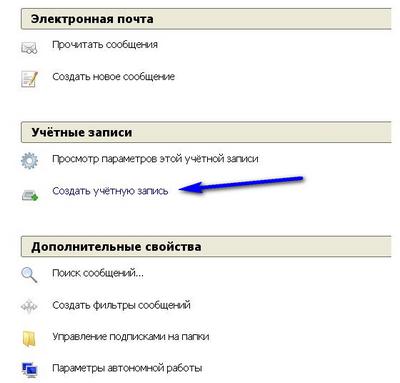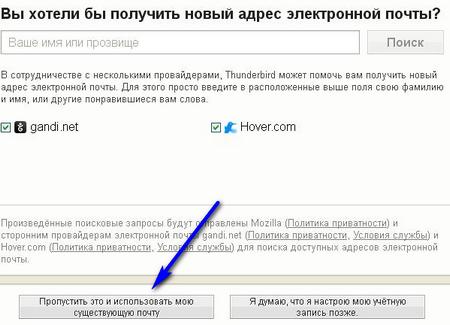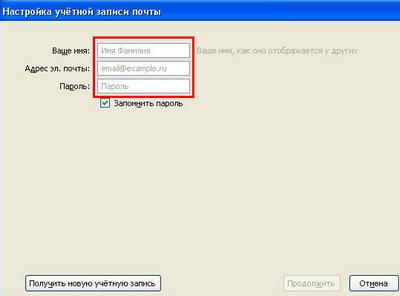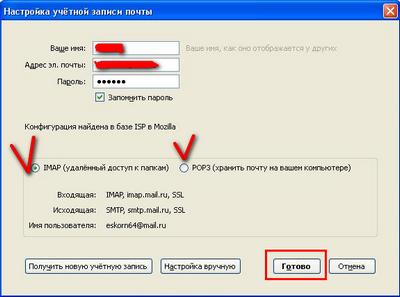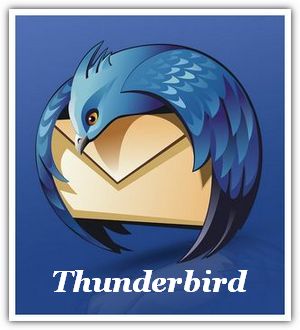 Привет читателям блога egofilin.ru!
Привет читателям блога egofilin.ru!
Сегодня мы узнаем, что такое почтовая программа (почтовый клиент) thunderbird, для чего она служит, как ее настроить и как пользоваться.
Каждый из вас, начиная свой путь в освоении интернет-пространства, обязательно заводит себе электронную почту, а у многих почтовый ящик даже не один, а несколько штук и все рабочие. И позвольте вас спросить: Как вы заходите в свою электронную почту, если у вас несколько аккаунтов и все в разных почтовых сервисах?
Смею предположить, что большинство из вас заходит поочередно в каждый аккаунт почты и вводит каждый раз и логин и пароль, а затем уже просматривает их на предмет поступившей в них корреспонденции.
Именно так я и поступал в недалеком прошлом, когда просматривал содержимое электронных ящиков, а поскольку это отнимает уйму времени, то я решил установить себе почтовую программу, или почтового клиента.
Конечно же, я и раньше слышал о таких программах, но как-то не заморачивался с этим, а теперь решил, что время мне дорого и тратить лишние минуты на ввод каждый раз и логина и пароля накладно. Именно поэтому стал использовать бесплатную программу thunderbird и работаю теперь с данным почтовым клиентом.
То, что она бесплатна пусть вас не смущает, в ней есть все необходимые функции, да и она ничуть не уступает по своим свойствам той же платной Bat и для обычных непритязательных пользователей вполне удобна в использовании.
Преимущества почтовой программы thunderbird
- Все ваши почтовые ящики находятся в одном месте и вам только нужно запустить программку и выбрать необходимый аккаунт.
- Возможность хранить корреспонденцию, как на почтовом сервере, так и на жестком диске своего компьютера (место хранения данных по умолчанию на сервере). Т.е. вы можете просматривать свою почту даже при отсутствии интернета.
- Высокая скорость получения данных, особенно актуальна для пользователей с низкой скоростью интернет-соединения.
- Программа бесплатная в использовании, что для большинства как бальзам на сердце.
Бесплатный почтовый клиент Mozilla thunderbird
Почтовый клиент Mozilla thunderbird – это самостоятельная почтовая программа легкая в настройке, обладающая множеством возможностей.
Данная программа для почты от Mozilla, но это не значит, что она работает только в ней, она работает во всех браузерах, т.к. это самостоятельный программный продукт.
Скачать последнюю версию программы (на момент написания статьи) можно по ссылке, либо на официальном сайте (как сделать сайт).
Скачиваете как обычно на компьютер и запускаете ее, а дальше мастер установки установит thunderbird на компьютер.
Здесь мы будем создавать первую свою учетную запись в бесплатной программе thunderbird. Жмем соответствующую кнопку.
Вам предлагают воспользоваться возможностью получить новый адрес электронной почты.
Переходим на страницу, где заполняем в полях данные своего аккаунта email.
Заполнили? Жмем “получить новую учетную запись”.
Выйдет следующее окно бесплатной программы thunderbird, где мы и отмечаем, где будут храниться наши файлы на компьютере или на сервере.
IMAP — по умолчанию стоит на сервере, я так и оставил.
POP3 – файлы хранятся на компьютере, где у вас всегда будет доступ к ним.
Аналогичным образом проделываем для всех своих аккаунтов электронной почты, чтобы все их добавить в почтовый клиент thunderbird.
Можно добавить фильтры на сообщения, изменить настройки, но если вам не нужно использовать программу по максимуму, то не стоит соваться в дополнительные настройки.
Хотя, если кому интересно глубже изучить возможности данного бесплатного почтового клиента thunderbird, зайдите в верхней панели в меню Инструменты, далее «параметры учетной записи» и творите себе на здоровье. Если не понимаете, то лучше не соваться, а изучить подробнее на форуме разработчиков по ссылке. Здесь задают вопросы по данному почтовому клиенту и публикуют ответы на них.
На сегодня я прощаюсь с вами, вы узнали, что такое бесплатная почтовая программа thunderbird, чем она удобна и как установить ее себе на компьютер.
Не забудьте оставить комментарий, если статья оказалась полезной или возникли какие-то замечания и свои наработки по данной теме.
Подписывайтесь на обновления блога, чтобы всегда быть в курсе выхода последних статей.
Успехов вам!